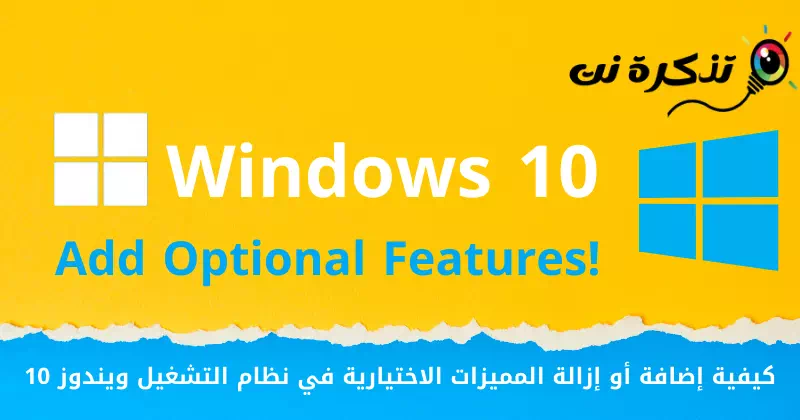คุณสามารถเพิ่มคุณสมบัติเสริมให้กับพีซี Windows 10 ของคุณได้อย่างง่ายดายด้วยขั้นตอนง่ายๆ
แม้ว่า Microsoft เพิ่งเปิดตัว Windows 11 แต่ Windows 10 ยังคงเป็นระบบปฏิบัติการที่ดีที่สุดสำหรับคอมพิวเตอร์เพราะมีเสถียรภาพมากขึ้นในขณะนี้ หากคุณใช้ Windows 10 มาระยะหนึ่งแล้ว คุณอาจทราบดีว่าระบบปฏิบัติการมีคุณสมบัติมากมาย
Windows 10 ยังมีส่วนแยกต่างหากที่ให้คุณเปิดหรือปิดคุณสมบัติที่คุณต้องการ มันถูกเรียกว่า คุณสมบัติเสริม หรือเป็นภาษาอังกฤษ: คุณสมบัติเสริม ได้ในเพจ คุณสมบัติของ Windows (คุณสมบัติหน้าต่าง) ซึ่งคุณสามารถพบได้ในแผงควบคุม (แผงควบคุม).
ดังนั้น ในบทความนี้ เราจะมาเรียนรู้ว่าคุณสมบัติเสริมคืออะไร และวิธีเปิดใช้งานคุณสมบัติเสริมใน Windows 10 มาทำความรู้จักกัน
ฟีเจอร์เสริมของ Windows 10 คืออะไร?
คุณลักษณะเสริมของ Windows 10 เป็นฟังก์ชันพื้นฐานที่คุณสามารถเลือกและเปิดใช้งานได้หากต้องการ ฟีเจอร์เสริมเหล่านี้บางส่วนมุ่งเป้าไปที่ผู้ใช้ระดับสูงและผู้ดูแลระบบไอทีเป็นหลัก ในขณะที่ฟีเจอร์อื่นๆ มีไว้สำหรับผู้ใช้ทั่วไป
การเปิดใช้งานคุณสมบัติเสริมเหล่านี้ไม่มีประโยชน์ จนกว่าคุณจะรู้ว่าคุณลักษณะเหล่านี้ทำอะไร นั่นเป็นเหตุผลที่ Microsoft เลือกที่จะซ่อนจากผู้ใช้ทั่วไป
ขั้นตอนในการเพิ่มหรือลบคุณสมบัติเสริมใน Windows 10
หากคุณต้องการเปิดใช้งานคุณสมบัติเสริมของ Windows 10 ต่อไปนี้เป็นขั้นตอนง่ายๆ ที่คุณควรปฏิบัติตาม
- คลิกปุ่มเมนูเริ่ม (เริ่มต้น(ใน Windows 10 และเลือก )การตั้งค่า) เพื่อไปให้ถึง การตั้งค่า.
การเข้าถึงการตั้งค่าใน Windows 10 - แล้วทางเพจ การตั้งค่า , คลิกตัวเลือก (แอป) ซึ่งหมายความว่า แอปพลิเคชั่น ดังแสดงในภาพต่อไปนี้
การเข้าถึงแอพพลิเคชั่นใน Windows 10 - ในตัวเลือก แอปพลิเคชั่น , คลิก (คุณสมบัติเสริม) ซึ่งหมายความว่า คุณสมบัติเสริม.
คลิกคุณสมบัติเสริม - ตอนนี้ , แล้วคุณจะได้เห็น รายการคุณสมบัติที่ติดตั้งทั้งหมด. คุณอาจ การกำจัด ใด ๆ ถ้าคุณต้องการโดยกดปุ่ม (ถอนการติดตั้ง) เพื่อลบออก
ลบคุณสมบัติเสริมใด ๆ - ถ้าคุณต้องการ เพิ่มคุณสมบัติใหม่ ให้คลิกปุ่ม (เพิ่มคุณสมบัติ).
เพิ่มคุณสมบัติ - หน้าต่างจะปรากฏขึ้นเพื่อให้คุณค้นหาฟีเจอร์ต่างๆ ได้ สิ่งที่คุณต้องทำคือเลือกช่องทำเครื่องหมายสำหรับฟีเจอร์ที่คุณต้องการติดตั้ง และเมื่อคุณพร้อมแล้ว ให้คลิกปุ่ม (การติดตั้ง) ติดตั้ง คุณลักษณะนี้
เลือกคุณสมบัติแล้วคลิกปุ่มติดตั้ง
แค่นั้นแหละ และนี่คือวิธีที่คุณสามารถเปิดใช้งานคุณสมบัติเสริมใน Windows 10
คุณอาจสนใจที่จะเรียนรู้เกี่ยวกับ:
- วิธีกำหนดความเร็วอินเทอร์เน็ตของบางโปรแกรมใน Windows 10
- วิธีปิดโหมดเครื่องบินใน Windows 10 (หรือปิดใช้งานอย่างถาวร)
- สองวิธีในการเปลี่ยนรหัสผ่านเข้าสู่ระบบ Windows 10
เราหวังว่าคุณจะพบว่าบทความนี้มีประโยชน์ในการเรียนรู้วิธีการเปิดใช้งานคุณสมบัติเสริม (คุณสมบัติเสริม) ใน Windows 10 แบ่งปันความคิดเห็นและประสบการณ์ของคุณในความคิดเห็น